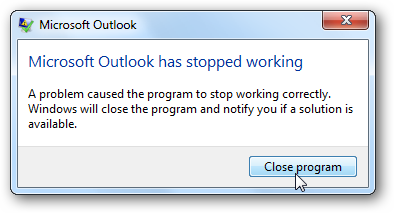Vil du hurtigt finde ud af mere om de mennesker, du e-mailer med? Sådan kan Outlook Social Connector hjælpe dig med at holde dig informeret og tilsluttet uden at spilde timer på Facebook.
Mens Facebook og andre sociale netværk erofte betragtet som et fantastisk tidsspild, de kan også være nyttige værktøjer til at holde kontakten med familie og venner og vide, hvad der foregår i deres liv. Plus, det er en af de bedste måder at finde ud af mere om nogen; der ikke har slået nogen op, der e-mailede dig på Facebook for at se, hvem de har virkelig er?
Den nye Outlook Social Connector integrerer dinforetrukne sociale netværk problemfrit i Outlook, så du kan se dine kontaktpersonerbillede og de seneste statusopdateringer uden at forlade Outlook. Vi har allerede set på LinkedIn-stikket, så lad os se på, hvordan du kan bruge den mere populære Facebook med det.
Installation af Outlook Social Connector
Hvis du kører Outlook 2010, har du allerede gjort detfik Outlook Social Connector installeret. Connectoren blev for nylig opdateret, så sørg for at tjekke Windows Update og installere den seneste opdatering, hvis du ikke allerede har gjort det.
![sshot-2010-07-15- [09-41-04]](/images/installation/get-more-info-about-contacts-the-new-outlook-social-connector.png)
Hvis du stadig bruger Outlook 2003 eller 2007, skal du ikkefortvivlelse; du kan stadig bruge Outlook Social Connector! Gå over til downloadlinket nedenfor, og installer det som normalt. Installationsprogrammet får det til at lyde, som om du kun kan bruge det med Outlook 2010, men downloadwebstedet fra Microsoft lover, at du også kan bruge det med Outlook 2003 og 2007.

Nu, næste gang du åbner Outlook, bliver du bedt om at tilføje sociale netværk. Klik Næste for at starte opsætningen.
![sshot-2010-07-15- [15-36-27]](/images/installation/get-more-info-about-contacts-the-new-outlook-social-connector_3.png)
Eller, hvis du allerede har haft Outlook Social Connector, men ikke har tilføjet sociale netværk, skal du klikke på linket nederst i dine e-mails for at komme i gang med at tilføje dem som ovenfor.
![sshot-2010-07-23- [11-01-32]](/images/installation/get-more-info-about-contacts-the-new-outlook-social-connector_4.png)
Nu kan du tilføje en af de forinstalleredestik eller klik på linket for at se flere udbydere online. Den nye Windows Live Messenger tilføjer et stik som standard, men hvis du vil tilføje Facebook, LinkedIn eller andre, skal du downloade et stik.
![sshot-2010-07-15- [15-36-35]](/images/installation/get-more-info-about-contacts-the-new-outlook-social-connector_5.png)
På Connector-webstedet skal du vælge det netværk, du gerne vil tilføje. Vi vil tilføje Facebook, selvom du er velkommen til at tilføje et eller alle netværk, afhængigt af hvad du bruger.
![sshot-2010-07-15- [15-37-18]](/images/installation/get-more-info-about-contacts-the-new-outlook-social-connector_6.png)
Dette vil sende dig til en downloadside påMicrosoft-downloads. Vælg x86 bit-versionen for de fleste versioner af Outlook; Hvis du kører 64-bit versionen af Outlook 2010, kan du i stedet vælge x64-download.
![sshot-2010-07-15- [15-37-48]](/images/installation/get-more-info-about-contacts-the-new-outlook-social-connector_7.png)
Når det er downloadet, skal du installere stikket somdu ville ethvert normalt program. Du behøver ikke at lukke Outlook for at installere forbindelsen, men du bliver nødt til at genstarte det, før du kan tilføje dine Facebook-oplysninger.
![sshot-2010-07-15- [15-40-40]](/images/installation/get-more-info-about-contacts-the-new-outlook-social-connector_8.png)
Bemærk, at når du afslutter Outlook, vil det spørge, om du vil tilføje et socialt netværk. Klik Mind mig om det senere, genstart derefter Outlook, så du kan tilføje dine Facebook-oplysninger.
![sshot-2010-07-15- [15-41-38]](/images/installation/get-more-info-about-contacts-the-new-outlook-social-connector_9.png)
Når du nu tilføjer et socialt netværk som ovenfor, ser du Facebook opført som et tilgængeligt socialt netværk.

Klik på afkrydsningsfeltet, og tilføj derefter dine Facebook-kontooplysninger.
![sshot-2010-07-15- [15-46-27]](/images/installation/get-more-info-about-contacts-the-new-outlook-social-connector_11.png)
Hvis du vil, kan du også tilføje Live Messenger for at se opdateringer fra dine venner på Windows Live.
![sshot-2010-07-15- [15-37-01]](/images/installation/get-more-info-about-contacts-the-new-outlook-social-connector_12.png)
Klik Forbinde i bunden for at fortsætte.

Efter få øjeblikke ser du en bekræftelseat dine netværk er tilsluttet. Du kan klikke på dokumentikonet for at ændre indstillinger, hvis dine konti ikke blev oprettet korrekt, eller du har brug for at ændre adgangskoden.
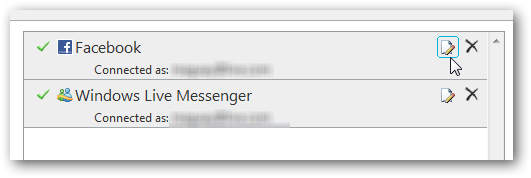
Når du er færdig, skal du klikke på Afslut nederst i dialogen.
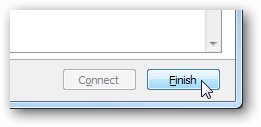
Outlook lykønsker dig med at oprette forbindelse til dine sociale netværk; luk bare dette felt, og du er klar til at begynde at blive mere forbundet via Outlook.

Brug af Outlook Social Connector
Når du først har integreret sociale netværk medOutlook, dine e-mails fortæller dig meget mere om dine venner og kolleger. Hver gang du åbner en e-mail, vil Outlook automatisk finde og vise dig din vens seneste statusopdateringer, billeder og mere fra Facebook samt e-mails, du for nylig har sendt og modtaget fra dem.

Du kan klikke på et billede fra en vens opdateringer for at åbne det i Facebook i din browser.
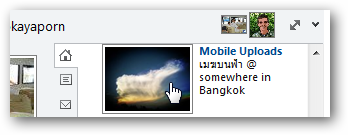
Gruppe-e-mails vil være specielt interessante, da du kan se oplysninger om alle, der er angivet i e-mailen.
![sshot-2010-07-15- [15-56-42]](/images/installation/get-more-info-about-contacts-the-new-outlook-social-connector_19.png)
Hvis du vil tilføje en kontaktperson som en ven på Facebook, skal du klikke på Tilføje -knappen, og vælg derefter Facebook.
![sshot-2010-07-15- [15-58-54]](/images/installation/get-more-info-about-contacts-the-new-outlook-social-connector_20.png)
Klik Blive ved for at bekræfte, at du vil tilføje denne person som Facebook-ven. Dette er meget lettere end at prøve at finde en kontakt fra Facebooks søgeside.

Hvis du dog modtager en e-mail fra Facebook,Outlook viser dig de seneste e-mails, du har modtaget fra Facebook, snarere end opdateringer fra den ven, der har sendt dig en besked eller et indlæg. Dette skyldes, at Outlook søger oplysninger fra afsenderens e-mail-adresse, og meddelelser fra Facebook sendes alle fra en automatiseret service snarere end fra din vens konto.

Outlook Connector hjælper dig også med at blive ikontakt bedre med dine e-mails. Du kan se alle de vedhæftede filer og e-mails, du har sendt til eller modtaget fra en kontaktperson. Dette er en fantastisk måde at finde den rapport, du har forlagt, eller minde dig selv om, hvad du sendte e-mail om i sidste uge. Udforsk de forskellige faner i Connector for at finde endnu mere om din kontakt.
![sshot-2010-07-15- [15-49-33]](/images/installation/get-more-info-about-contacts-the-new-outlook-social-connector_23.png)
Genaktiver Outlook Social Connector
Hvis du ikke fandt Outlook Social Connectornyttigt i starten, har du muligvis deaktiveret den. Du skal aktivere den igen for at kunne se Facebook-opdateringer og mere i Outlook. Åbn dine Outlook-indstillinger; i Outlook 2010, skal du klikke på Fil menu og vælg Muligheder.
![sshot-2010-07-15- [15-33-32]](/images/installation/get-more-info-about-contacts-the-new-outlook-social-connector_24.png)
Vælg Add-Ins fra indstillingerne til venstre, vælg derefter Com-tilføjelser ved siden af Administrer og klik Gå.
![sshot-2010-07-15- [15-33-56]](/images/installation/get-more-info-about-contacts-the-new-outlook-social-connector_25.png)
Marker afkrydsningsfeltet ved siden af Microsoft Outlook Social Connector og klik Okay at aktivere det igen. Nu kan du tilføje sociale netværk som ovenfor.
![sshot-2010-07-15- [15-34-20]](/images/installation/get-more-info-about-contacts-the-new-outlook-social-connector_26.png)
Konklusion
Uanset om du er afhængig af sociale netværk ellerbare brug det, da alle dine venner og familie gør det, Outlook-forbindelsen er en fantastisk måde at vide, hvad der foregår med dine venner, uden at skulle være på Facebook hele tiden. Da det også kan vise relaterede e-mails og vedhæftede filer, kan det endda gøre dig mere produktiv i Outlook!
Links
Download Outlook Social Connector til Outlook 2003 og 2007
Download sociale forbindelser til Outlook